电脑能录音吗?电脑怎么录音
说起手机录音大家肯定都不陌生,因为绝大部分人都使用过手机自带的录音系统录音,其实除了手机之外,电脑也有自带的录音系统。而且我们在录会音频会议,或者翻唱音乐时,使用电脑录音效果会更好。那电脑怎么录音呢?关于这个问题小编提供了详细的图文教程,快来看看吧。

电脑怎么录音
在此之前小编也是很少使用这个工具。电脑能录音吗?当然可以。为了找到简便的方式,小编特意摸索了一下。实际上,电脑录音的声音更接近于人现实中的声音,在我们需要为视频配置声音的时候,电脑录音在便捷性方面更胜一筹。另外,电脑的录音质量也比手机录音质量要好,因此当对录音质量有较高要求的时候,我们可以使用电脑来录音。
电脑本身就自带录音系统,下面小编以笔记本电脑为例,教大家如何用电脑录制录音。
首先,我们点击电脑左下角的“开始”按钮,下拉找到“录音机”并点击。
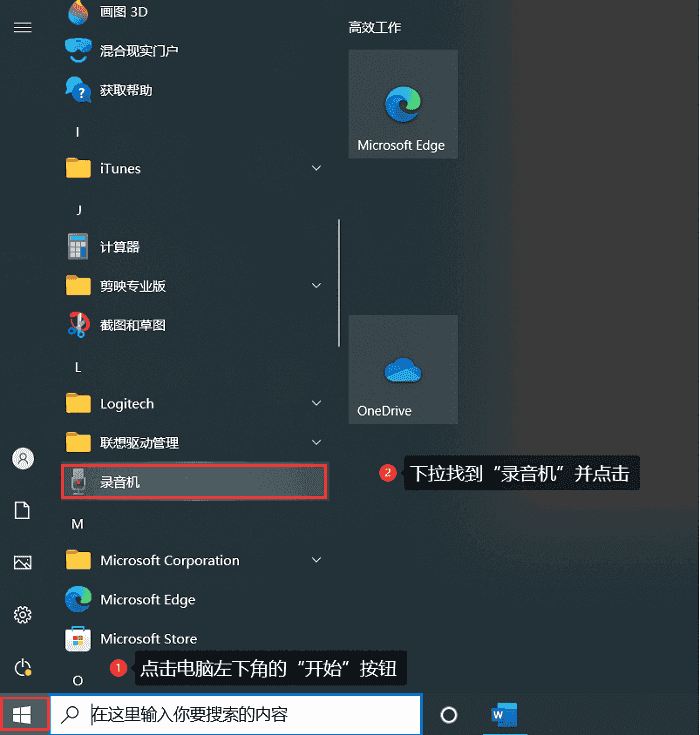
其次,进入录音机页面后,鼠标点击录制按钮即可进行录制。
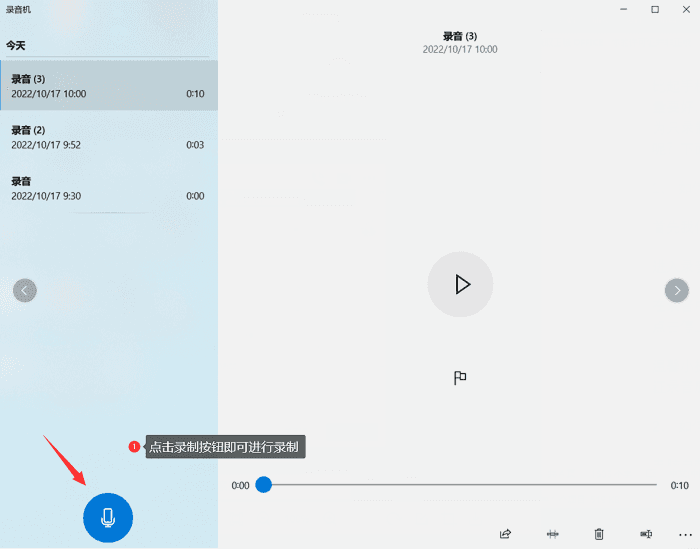
在录音中途,我们通过点击下方按钮,可以随时暂停录音和开始继续录音。在录制完成之后点击停止录制按钮结束录音。录音结束后,录音文件会自动保存在电脑上,在页面左侧还查看到历史的录音文件。
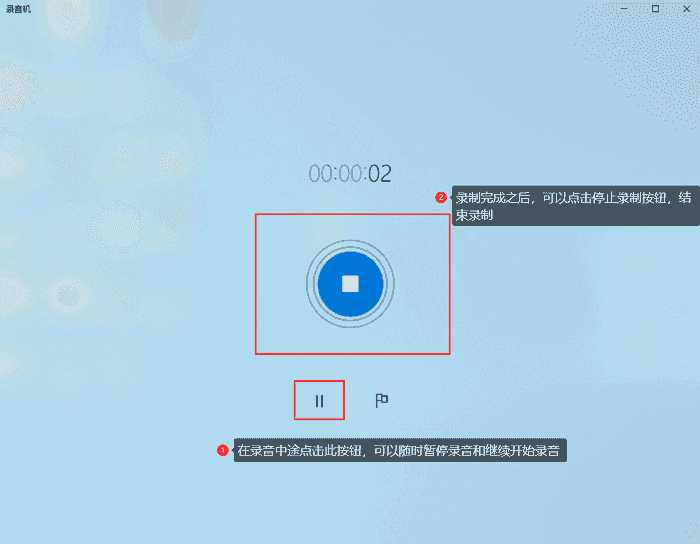
使用数据蛙录屏软件怎么录音
电脑自带的录音系统只支持录制外部声音,且只能保存为m4a格式。当我们既需要外部声音又需要内部系统声音,或者需要录制后输出的音频为其他格式,如何处理呢?小编平常会使用的更专业的软件来完成录音,数据蛙录屏软件支持各种模式的录音和录屏。
数据蛙录屏软件支持专业的【音频录制】模式,它能以不同格式的输出音频文件(MP3、M4A无损、WMA、AAC、FLAC无损、WAV无损)等。在录音时通过预设麦克风降噪效果,可以减少录制后二次处理的麻烦。另外,在录音完成之后,还能对录音进行简单的编辑。软件录音功能强大,快跟着小编一起用数据蛙录屏软件进行录音吧。
步骤1.首先在数据蛙官网上找到数据蛙录屏软件并下载。
步骤2.接着点击“免费试用”按钮,来到首页,然后点击首页左上角图标,点击设置来到设置页面。
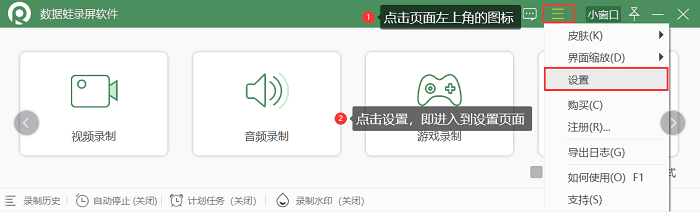
步骤3.进入音频录制页面,根据您的需要来设置是否打开“扬声器”和“麦克风”,然后调节好合适的音量,点击【REC】按钮,就可以同时录制了。
备注:开启扬声器,将可以录制电脑内部声音;开启麦克风,则可以录制外部声音。您可以根据需要,开启部分或者全部声源。
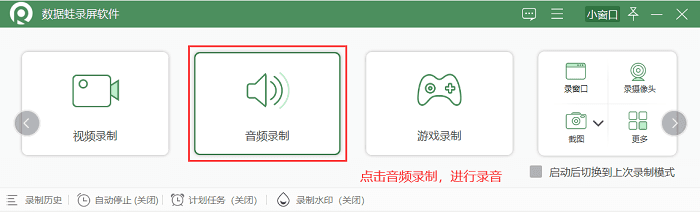
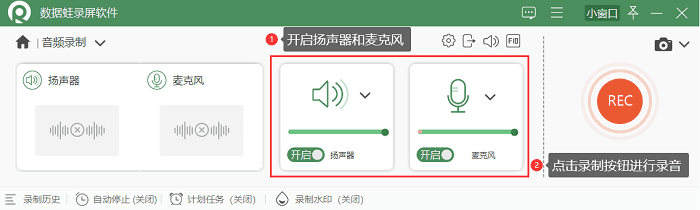
备注:在设置页面,点击左侧“输出”,进入输出页面,在输出页面设置音频输出的格式。接着点击左侧的“声音”,在勾选麦克风降噪和麦克风增强之后,点击试音按钮,进行试音,试音结束后返回软件首页。
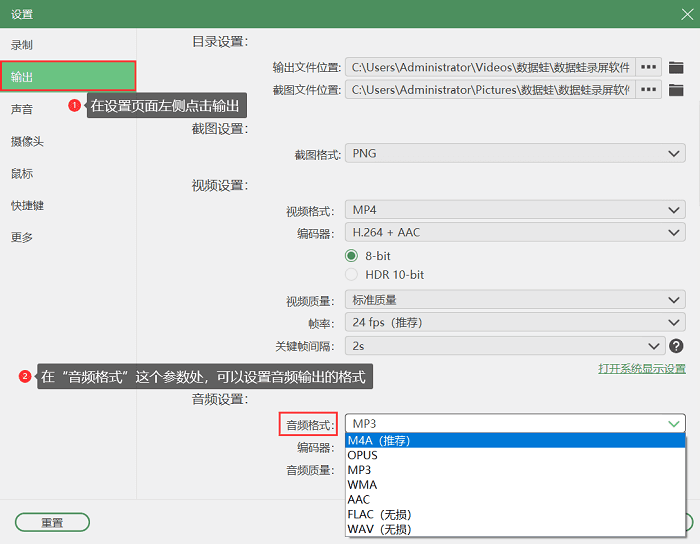
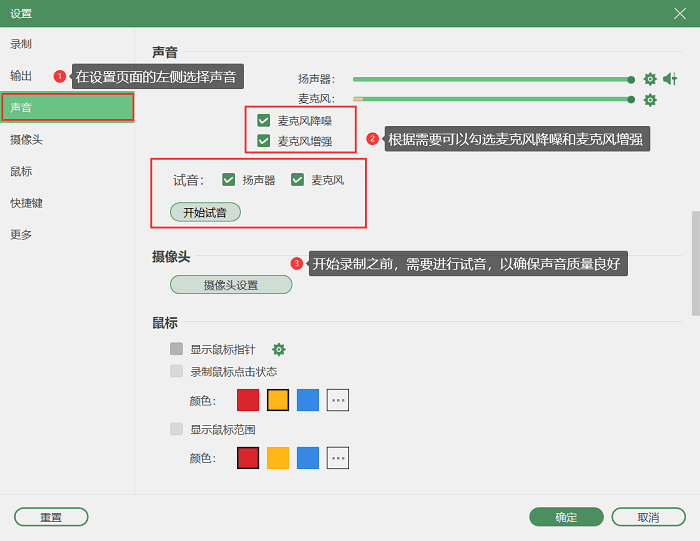
一些简单的录音可以用手机录制,操作起来十分简单。对录音质量要求较高时,我们可以用电脑来录音,那电脑怎么录音呢?当我们需要用电脑来进行录音时,我们可以选择电脑自带的录音机。如果你想用电脑进行更加专业的录音,推荐您使用数据蛙录屏软件进行录音。

高清录制 不限时长 无水印 轻松操作